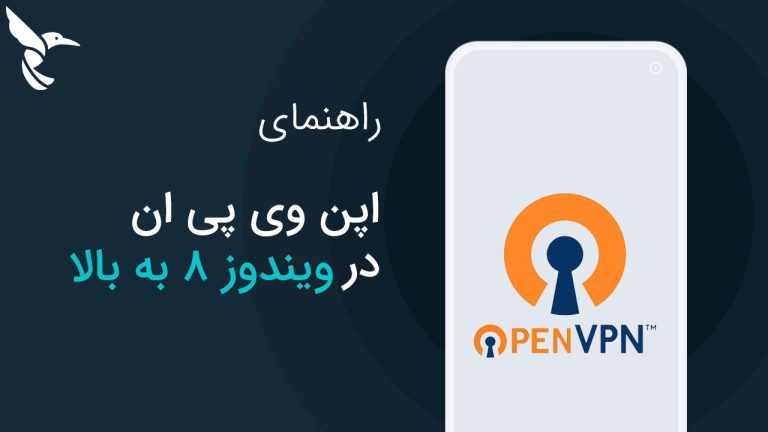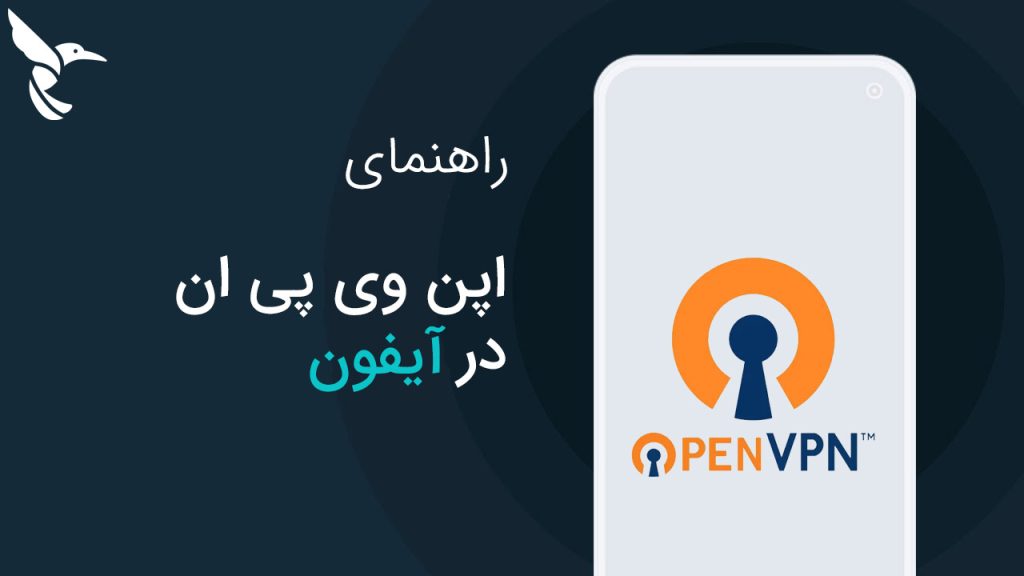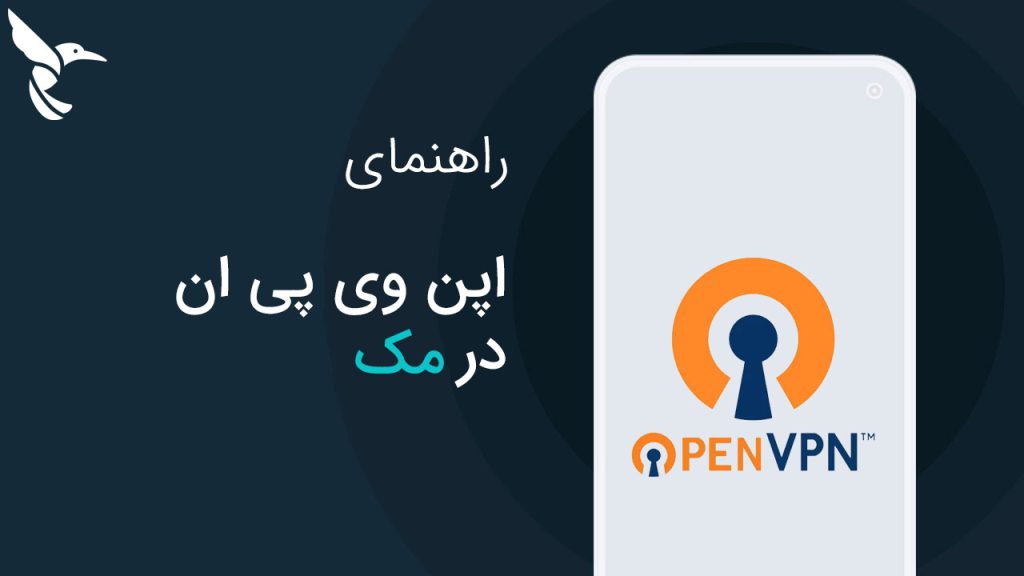اتصال به OpenVPN یکی از امنترین و پایدارترین روشها برای دسترسی به اینترنت آزاد و بدون محدودیت است. در این مقاله از omidvpn.com، مراحل نصب و اتصال به OpenVPN در سیستمعامل ویندوز را بهصورت تصویری و کامل آموزش میدهیم.
چرا OpenVPN برای ویندوز؟
- رمزنگاری قوی و امنیت بالا
- قابلیت عبور از فایروالها و محدودیتها
- پایداری بیشتر نسبت به سایر پروتکلها
مراحل اتصال به OpenVPN در ویندوز
1. دانلود نرمافزار OpenVPN Connect
ابتدا به سایت رسمی OpenVPN بروید و نسخه مخصوص ویندوز را دانلود و نصب کنید:
2. دریافت فایل کانفیگ (Configuration File)
فایل پیکربندی مخصوص اکانت خود را از ناحیه کاربری در سایت omidvpn.com بعد از خرید دریافت کنید. این فایل با پسوند .ovpn ارائه میشود.
3. اجرای نرمافزار و ایمپورت فایل
بعد از نصب، نرمافزار OpenVPN Connect را باز کنید و مراحل زیر را دنبال کنید:
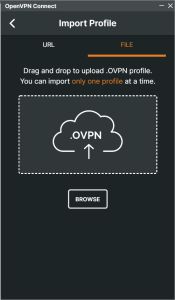
- روی گزینه
Import Profileکلیک کنید. - گزینه
FILEرا انتخاب کنید. - فایل
.ovpnرا از محل ذخیره انتخاب و ایمپورت کنید.
4. اتصال به سرور VPN
پس از ایمپورت موفق فایل:
- روی پروفایل ایمپورتشده کلیک کنید.
- نام کاربری و رمز عبور که از سایت دریافت کردهاید را وارد کنید.
- بر روی گزینه Connect کلیک نمایید.
5. بررسی اتصال
پس از چند ثانیه، اتصال برقرار خواهد شد. در این حالت، آیکون سبز رنگ یا پیام Connected در نرمافزار نمایش داده میشود.
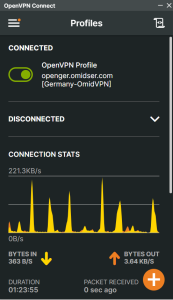
نکات مهم امنیتی
- از فایلهای کانفیگ و اطلاعات کاربری خود محافظت کنید.
- در صورت اتصال مکرر از چند دستگاه، از کانفیگهای اختصاصی استفاده نمایید.
- نرمافزار را همیشه از منبع معتبر دانلود کنید.
سوالات متداول درباره OpenVPN در ویندوز
آیا برای استفاده از OpenVPN باید همیشه نرمافزار باز باشد؟
بله، تا زمانی که به VPN متصل هستید، نرمافزار باید فعال باقی بماند.
میتوانم از این فایل کانفیگ روی گوشی هم استفاده کنم؟
بله، کافیست اپ OpenVPN را روی گوشی نصب کرده و همان فایل را ایمپورت کنید.
نتیجهگیری
با استفاده از OpenVPN در ویندوز، امنیت و پایداری بیشتری در اتصال به اینترنت خواهید داشت. اگر در هر مرحله نیاز به راهنمایی داشتید، تیم پشتیبانی omidvpn.com در خدمت شماست.
🔒 omidvpn.com – انتخاب امن شما برای دنیای بدون فیلتر